Szeretnék minden kedves képszerkesztőmet, akik elkészítik a képeimet megkérni arra, hogy küldjétek el azokat nekem E- mail-ben:madre65@gmail.com
Minden kép amit megküldtök nekem azzal megtiszteltek engem és a munkámat egyaránt. Ez nagyon kedves tőled, köszönöm!
Ha a Facebook-ot használod a képfeltöltésre kérlek jelöld be a nevem ErycaFenyvesineErina Igy nem kell keresgélnem ahhoz hogy megnézzem a képeket egyetlen csoportban sem.
CorelPaintShop2020Ultimate szerkesztővel készült a kép,de elkészíthető korábbi verzióval is. A tutoriál szerzője,írója:Fenvesiné Eryca/Erina/
Engedélyem nélkül a leírásomat a képeket elvinni Tilos!
Köszönet a tube alkotóinak!
Tubes:smArt
Translations
Materials
Plugins
-Mehdi
-Universe Galaxy
-MuRas MeisterTone
-AlianSkinEyeCandy5Impact
1.
Nyiss egy 950x550 transparentet.
2.
Válasszd ezt a színt mert csak így kapjuk
meg a hátterünk mintázatát.
Foreground: #bbbbc2.
Background:#a39db9.
3.
Effects-Plugins-Mehdi-WavyLab 1.1
Beállítás a képen.
Effects-Plugins-Mehdi-WavyLab 1.1
Beállítás a képen.
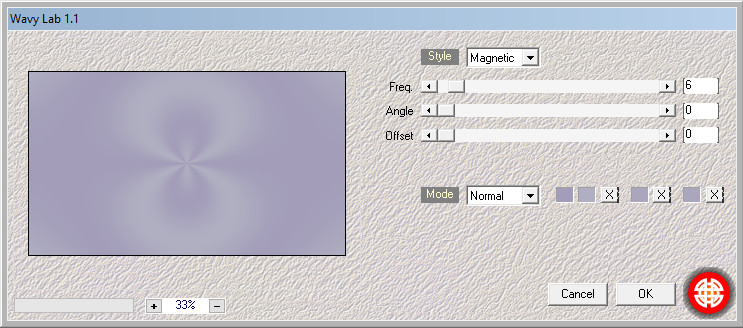
4.
Ha nem tudtad munkára bírni a Galaxydat akkor ide rakom a képet segítségül, hogy elindulj a leckében.
5.
Effects-ImageEffects-SeamlessTiling.
6.
Effects-Plugins-MuRas Meister-Tone.
Beállítás a képen.
7.
Effects-EdgeEffects-Enhance.
Effects-Plugins-Mehidi-SortingTiles.
Beállítás a képen.
Ezt a képet kell,hogy kapjad.
8.
Layers-Duplicate.
Effects-Plugins-MuRasMeister-PerspectiveTiling
Beállítás a képen.
9.
Effects-ReflectionEffects-Feedback.
Beállítás a képen.
Aktív a PickTool-Húzd le felül a középtől le felé a piros nyílig.
10.
Most elkészítjük az I. dekorunkat.
Aktív a Raster1-Layers-Duplicate-Layers-Arrange-MoveUp.
Effects-GeometricEffects-PerspectiveHorizont.
Imege-Mirror-FlipHorizont.
Effects-GeometricEffects-PerspectiveHorizont.
Effects-Plugins-MuRasMeister-Copies-Cards.
Beállítás a képen.
11.
Elkészítjük a II. dekorunkat.
Aktív a Raster1-Layers-Duplicate-Layers-Arrange-BringToTop.
Effects.GeometricEffects-Circle.
Most így néz ki a képed.
Effects-ReflectionEffects-Kaleidoscope.
Beállítás a képen.
Image-Resize-Beállítás a képen.
Most így néz ki.
Effects-Plugins-MuRasMeister-Copies.
Beállítás a képen.
Effects-ImageEffects-Offset.
12.
Hívd be a smArt_deco_6.
Edit-Copy-képed-Edit-PasteAsNewLayer.
PickTool akyív-Húzd ki a kép széléig a hangszert.
Image-Mirror-FlipHorizont.
Helyezd el a kép szerint.
13.
Hívd be a 10.bloem30032011.
Edit-Copy-képed-Edit-PasteAsNewLayer.
Helyezd el a kép szerint.
14.
Hívd be a floor_erina_decor png.
Edit-Copy-képed-Edit-PasteAsNewLayer.
Helyezd el a kép szerint.
15.
Most eddig megvagyunk.
Jön a feliratozás egy kis csavarral!
A feliratozáshoz itt van egy régebbi karácsonyi videós segítség ami
a preset shape segítségével történik.
Itt lentebb leírást készítettem a PresetShape müveletről.
15a:Mentés
Van a csomagban X Upper Brace-PresetShape-vector.
Exportáljuk a fájlt a preset shape mappájába.
Hívd be a vector fájlt a szerkesztődbe-Fájl-Export-Shape.
Mikor feljön az ablak nevezd el: X Upper Brace-Mentsd el:PresetShape mappádba.
16.
Most nyiss egy teljessen új transparentet-File-New.
Keresd meg a X Upper Brace_vector fájlt-klikk rá.
Most kezd kihúzni a vectort balról jobbra a kép szerint.
Aktív raster1.
Layers-Arrange-MoveUp.
Aktív a TextTool-beállítás a képen.
A csomagban benne van a betűtipus,ha nem lenne a gépeden. Kibontás után másold az egeredbe és menj a Fonts mappádba és beillesztés.
A kép mutatja ,hogy jutsz el a betűs mappádba.
Válaszd ki az adott betűtípust-állítsd be a méretet.
Rakd a vector felső részére a kép szerint és klikk.
Addig próbáld irányítani az egered míg ezt a kis ikont nem látod ami a képen X -T alatt a behajlított vonalka.
Írd le, hogy Flower.
Csukd be a flower réteged.
Raster1 réteg aktív.
A TextTool is aktív.
Rakd a vector felső részére a kép szerint és klikk.
Írd le, hogy Music-csukd be ezt a réteget is.
Raster1 réteg aktív és TextTool is aktív.
Rakd a vector felső részére a kép szerint és klikk.
Írd le, hogy Women.
Ezzel elkészültek a feliratok-Most így néz ki a rétegünk.
A Vector1 és a Raster1 réteget csukd be.
Állj a Women feliratra-SelectionToolal jelöld ki.
Image-CropTo Selectional kivágjuk.
Most mindegyik feliratot új képként jelenitjük meg.
1a.
Edit-CopySpecial-CopyMerged.
Edit-PasteAsNewImage.
Most csukd be a women réteget.
2a.
Állj a Music rétegre és nyisd ki a szemet.
Edit-CopySpecial-CopyMerged.
Edit-PasteAsNewImage.
Most csukd be a Music réteget.
3a.
Állj a Flower rétegre és nyisd ki a szemet.
Edit-CopySpecial-CopyMerged.
Edit-PasteAsNewImage.
Most meg vannak a feliratok.
Most mentsd el a feliratokat nevük szerint png
formátumba a gépedre egy mappádba,mert,ha
odajutunk a képszerkesztésnél akkor használjuk.
A másikat a preset shapes réteges-set is el
mentheted psp-be.
17.
Most bekeretezzük a képünket.
ImageAddBorders: #000000-1px.
ImageAddBorders: #ffffff-2px.
ImageAddBorders: #000000-60px.
Aktív a PenTool-Dashed-Mérete2.

Felső fehér keret közepén húzz egy vízszintes pöttyös vonalat-Lásd a képen.
Layers-Convert to Raster layers.
Layers-Duplicate-Image-MirrorVertical.Layers-Duplicate-ImageFreeRotate.
Beállítás a képen.
Aktív-PickTool-Húzd a bal kereted középig a kép szerint.
Layers-Duplicate-ImageMirrorHorizont.
Layers-Merge-Downnal egyesítsd a pöttyös vonalakat.
3D-DropShadow.
Most csak kettő darab réteged van.
Most állj a Background rétegre.
SelectionToolal jelölj ki egy kis négyzetet legfeketébb részen a képeden.
Selections-Promote Selection To Layer.Plugins-Effects-AlianSkinEyeCandy5Impact-Glass.
Beállítás.
SelectionNone.
Duplicate 3x rakd fel kis távolságot tartva közöttük.
Ha ez megvan akkor MergeDownnal vond össze a gombokat.
Duplikázd meg 2x és helyezd el lásd a képet!
Most a gombokat duplikázd meg.
Image-Mirror-Vertical-így most már alsó kereten is meg vannak a gombok-FlipVertical.
18.
Nyisd meg a tubédat-Edit-Copy-Edit-PasteAsNewLayer.
Pozicionáld a kép szerint és Effects-3D-DropShadow.
19.
Most hívd be a feliratokat és helyezd el , lásd a kép szerint.
Ezzel végére is értünk a kép szerkesztésének.
Image-Resize-950X...és mentsd el Jpg-be.
Köszönöm,hogy elkészítetted a leckémet várlak a következő leckémnél is ölelés!
Your Picture
KataDesign









































































Nincsenek megjegyzések:
Megjegyzés küldése